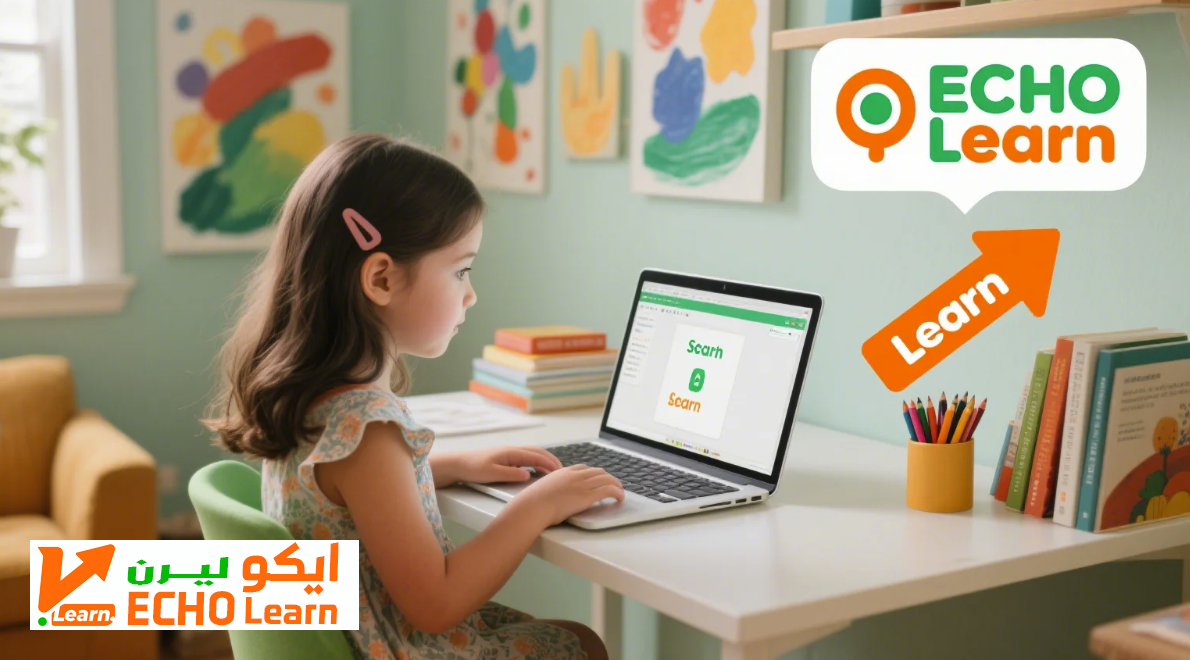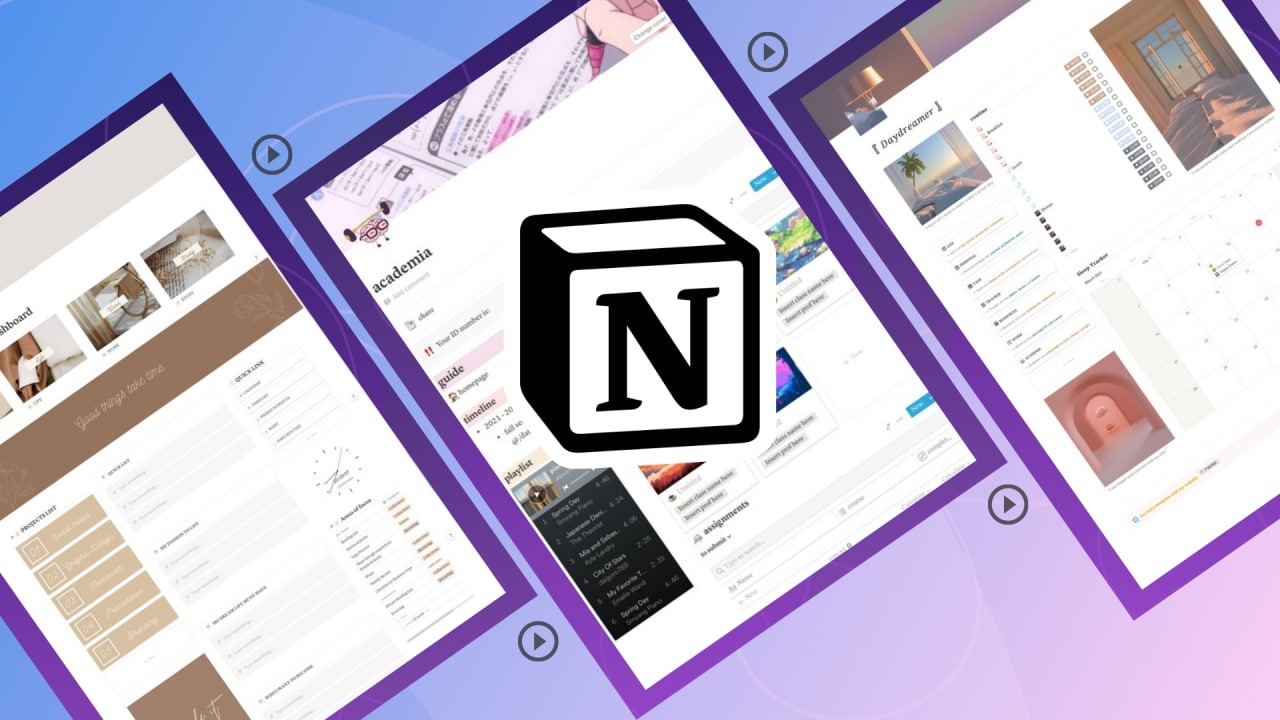أدوات تعليم افتراضي مجانية 2025: دليل شامل للمعلمين والطلاب
هل تبحث عن حلول ميسورة لتحسين التعليم الافتراضي؟ أدوات تعليم افتراضي مجانية أصبحت الخيار الأمثل لملايين المعلمين والطلاب في أكثر من 190 دولة وفقًا لـ Statista 2024. سواء كنت معلمًا تُدرّس عبر الإنترنت أو طالبًا ينظم دراسته، تقدم هذه الأدوات حلولاً فعالة لإدارة الفصول وتعزيز التفاعل. في هذا الدليل لعام 2025، سنستعرض أفضل الأدوات المجانية، نصائح للاختيار، وحلول التحديات. اطلع على أفضل منصات تعليم إلكتروني 2025 لتعزيز رحلتك التعليمية!

من تنظيم الفصول إلى إنشاء محتوى تفاعلي، سنساعدك على استكشاف أدوات تجعل التعليم أسهل. سواء كنت تتعلم البرمجة (تعلم Python مجانًا) أو تُدرّس مادة دراسية، هيا بنا نبدأ! 🚀
ما هي أدوات التعليم الافتراضي المجانية؟
أدوات تعليم افتراضي مجانية هي برامج أو منصات متاحة بدون تكلفة تُستخدم لتسهيل التعليم عن بعد. تُعد ضرورية في عصر التعليم الرقمي، خاصة مع تزايد الاعتماد على التعليم الافتراضي بعد جائحة كوفيد-19. تشمل الأمثلة Google Classroom، Zoom، وCanva for Education، وتوفر ميزات مثل:
- إدارة الفصول وتوزيع الواجبات.
- إجراء دروس مباشرة عبر الفيديو.
- إنشاء مواد تعليمية تفاعلية.
- التكامل مع Google Drive وMicrosoft Office.
- تقارير وتحليلات عن تقدم الطلاب.
تُعتبر مثالية لتدريس دورات مثل JavaScript أو إدارة فصول مدرسية. اطلع على اتجاهات التعليم الإلكتروني 2025.
أفضل أدوات تعليم افتراضي مجانية في 2025

إليك قائمة بأفضل أدوات تعليم افتراضي مجانية في 2025، مع وصف وأمثلة عملية:
1. Google Classroom
الوصف: منصة مجانية لإدارة الفصول، تتيح توزيع الواجبات، تنظيم المواد، والتكامل مع Google Meet وDrive.
الميزات: إنشاء فصول، تصحيح الواجبات، إشعارات تلقائية، تقارير الأداء.
مثال عملي: أنشئ فصلًا لدورة Python ووزّع واجبًا يطلب كتابة كود عبر Google Docs.
الرابط: Google Classroom.
2. Zoom
الوصف: أداة مؤتمرات فيديو مجانية (حتى 40 دقيقة) لإجراء دروس مباشرة ومناقشات.
الميزات: غرف الانتظار، Breakout Rooms، مشاركة الشاشة، التسجيل.
مثال عملي: استخدم Zoom لتدريس درس JavaScript مع مشاركة شاشة VS Code. اطلع على Zoom للتعليم.
الرابط: Zoom.
3. Microsoft Teams
الوصف: منصة تعاون مجانية تدعم الدروس المباشرة، الدردشة، وإدارة المهام.
الميزات: التكامل مع Office 365، قنوات للمناقشات، تخزين الملفات.
مثال عملي: أنشئ قناة لمناقشة مشروع برمجة وشارك ملفات Word.
الرابط: Microsoft Teams.
4. Moodle
الوصف: نظام إدارة تعليم مفتوح المصدر لإنشاء دورات تعليمية مرنة.
الميزات: تخصيص الدروس، اختبارات، منتديات، تقارير التقدم.
مثال عملي: أنشئ دورة رياضيات مع اختبارات تفاعلية.
الرابط: Moodle.
5. Canva for Education
الوصف: أداة تصميم مجانية لإنشاء مواد تعليمية جذابة.
الميزات: قوالب تعليمية، عروض تقديمية، رسوم بيانية.
مثال عملي: صمم عرضًا تقديميًا لشرح مفاهيم Python باستخدام Canva.
الرابط: Canva for Education.
6. Edmodo
الوصف: منصة مجانية لإدارة الفصول تربط المعلمين والطلاب.
الميزات: مشاركة المواد، اختبارات قصيرة، منتديات تفاعلية.
مثال عملي: أنشئ اختبارًا قصيرًا عن JavaScript في Edmodo.
الرابط: Edmodo.
7. Kahoot
الوصف: أداة مجانية لإنشاء اختبارات وألعاب تعليمية تفاعلية.
الميزات: اختبارات تفاعلية، تقارير الأداء، ألعاب تعليمية.
مثال عملي: أنشئ لعبة Kahoot لمراجعة مفاهيم الرياضيات.
الرابط: Kahoot.
كيفية اختيار الأداة المناسبة
اختيار الأداة المناسبة يعتمد على احتياجاتك التعليمية. إليك معايير لاتخاذ القرار:
- نوع التعليم: اختر Google Classroom لإدارة الفصول، Zoom للدروس المباشرة، Canva للمواد التعليمية.
- سهولة الاستخدام: Canva وGoogle Classroom مثاليان للمبتدئين.
- التكامل: Microsoft Teams وGoogle Classroom يتكاملان مع Drive وOffice.
- عدد الطلاب: Moodle وEdmodo مناسبة للفصول الكبيرة.
- الموارد التقنية: تأكد من توفر إنترنت مستقر لـ Zoom وTeams.
- التفاعل: Kahoot مثالية لزيادة التفاعل عبر الألعاب.
مثال عملي: لتدريس دورة برمجة، استخدم Google Classroom لتوزيع الواجبات، Zoom للدروس المباشرة، Canva للشرائح، وKahoot لاختبارات تفاعلية. اطلع على تطبيقات تنظيم الدراسة.
نصائح لاستخدام أدوات التعليم الافتراضي بفعالية
لتحقيق أقصى استفادة من هذه الأدوات، إليك نصائح عملية:
نصائح للمعلمين
- نظم المواد: استخدم ميزة “الموضوعات” في Google Classroom أو قنوات Teams.
- شجع التفاعل: أنشئ استطلاعات في Zoom أو ألعاب في Kahoot.
- جدول الدروس: استخدم الجدولة في Classroom أو Moodle.
- قدم ملاحظات: استخدم تعليقات Docs في Classroom لتوجيه الطلاب.
- استخدم التصميمات: صمم مواد جذابة بـ Canva.
مثال عملي: أنشئ لعبة Kahoot لمراجعة JavaScript. اطلع على كيف تحافظ على التحفيز.
نصائح للطلاب
- راقب الإشعارات: فعّل إشعارات Classroom أو Teams.
- نظم المهام: استخدم Google Calendar مع Classroom.
- شارك: انضم إلى المناقشات في Moodle أو Edmodo.
- استخدم التطبيقات: نزّل تطبيقات Zoom وCanva.
- راجع المواد: نزّل ملفات Drive للمراجعة دون إنترنت.
كيفية دمج الأدوات مع استراتيجيات التعليم الحديثة
دمج الأدوات مع استراتيجيات حديثة يعزز التعليم الافتراضي:
- التعليم المدمج: استخدم Classroom لتوزيع المواد قبل الدروس الحضورية.
- التعليم التقليبي: شجع الطلاب على مراجعة دروس Canva في المنزل.
- التعلم القائم على المشاريع: أنشئ مشاريع في Moodle أو Teams.
- الذكاء الاصطناعي: جرب ميزات التحليل في Classroom. اطلع على الذكاء الاصطناعي في التعليم.
مثال عملي: وزّع درس Python عبر Classroom، واستخدم Zoom لمناقشة المشروع.
تحديات استخدام أدوات التعليم الافتراضي وحلولها

إليك التحديات الشائعة وحلولها:
1. محدودية الميزات
التحدي: النسخ المجانية (مثل Zoom 40 دقيقة) محدودة.
الحل: جدول الدروس لتناسب المدة أو استخدم Google Meet.
2. مشكلات تقنية
التحدي: بطء التحميل في Teams أو Zoom.
الحل: حدّث التطبيقات واستخدم Chrome.
3. نقص التفاعل
التحدي: قلة مشاركة الطلاب.
الحل: استخدم استطلاعات Zoom أو ألعاب Kahoot. اطلع على طرق تحسين التركيز.
4. إدارة الفصول الكبيرة
التحدي: تتبع الطلاب في Classroom أو Moodle.
الحل: استخدم “الموضوعات” أو عيّن مشرفًا في Zoom.
5. الوصول دون إنترنت
التحدي: عدم توفر المواد بدون اتصال.
الحل: نزّل المواد من Drive أو Canva.
6. ضعف التركيز
التحدي: تشتت الطلاب أثناء الدروس.
الحل: استخدم أنشطة قصيرة في Kahoot أو Zoom.
قصص نجاح باستخدام أدوات التعليم الافتراضي
إليك تجارب ملهمة:
- سارة، معلمة من مصر: “Google Classroom وCanva جعلا دروسي ممتعة!”
- علي، طالب من السعودية: “Zoom ساعدني على متابعة دروس JavaScript!”
- نور، معلمة من الأردن: “Kahoot زاد تفاعل طلابي في الرياضيات!”
مقارنة بين الأدوات المجانية والمدفوعة
الأدوات المجانية فعالة، لكن لها قيود:
- المدة: Zoom المجاني يقتصر على 40 دقيقة، بينما المدفوع يدعم جلسات أطول.
- التخزين: Teams المجاني يقدم تخزينًا محدودًا، بينما المدفوع يوفر مساحة أكبر.
- الميزات: Moodle المجاني مرن، لكن المدفوع يدعم إضافات متقدمة.
- الدعم: الأدوات المدفوعة تقدم دعمًا فنيًا أسرع.
مثال عملي: استخدم Zoom المجاني لدروس قصيرة، واشترك في المدفوع لدورات طويلة.
تجارب المستخدمين
إليك تجارب مستوحاة من مراجعات:
- سهولة الاستخدام: واجهات Classroom وCanva بسيطة.
- التفاعل: Breakout Rooms في Zoom محبوبة.
- التنظيم: Moodle وEdmodo مثاليان للدورات الكبيرة.
- التحديات: مشكلات تقنية تُحل بالتحديثات.
إفصاح: قد تحتوي الروابط على عمولات تابعة. اطلع على إخلاء المسؤولية.
الأسئلة الشائعة
1. ما هي أفضل أدوات تعليم افتراضي مجانية؟
Google Classroom لإدارة الفصول، Zoom للدروس المباشرة، Canva للمواد التعليمية.
2. هل هذه الأدوات آمنة؟
نعم، توفر ميزات أمان مثل كلمات المرور وغرف الانتظار.
3. هل يمكن استخدامها دون إنترنت؟
بعض المواد (مثل Drive) يمكن تنزيلها، لكن التفاعل يتطلب اتصالًا.
4. هل تدعم الفصول الكبيرة؟
Moodle وEdmodo مثالية للفصول الكبيرة.
5. كيف أختار بين Zoom وTeams؟
Zoom لسهولة الاستخدام، Teams للتكامل مع Office.
6. هل يمكن إنشاء مواد تعليمية مجانية؟
نعم، Canva توفر قوالب مجانية.
7. هل تدعم الذكاء الاصطناعي؟
Classroom يقدم ميزات ذكاء اصطناعي لتحليل الأداء.
8. كيف أتعامل مع المشكلات التقنية؟
حدّث التطبيقات واستخدم Chrome.
9. هل Kahoot مناسبة لجميع الأعمار؟
نعم، ألعابها تناسب الطلاب من مختلف الأعمار.
الخاتمة
أدوات تعليم افتراضي مجانية في 2025 هي الحل الأمثل لتحسين التعليم عن بعد دون تكلفة. من Google Classroom إلى Kahoot، توفر هذه الأدوات ميزات قوية لإدارة الفصول، تقديم الدروس، وإنشاء محتوى تفاعلي. ابدأ بتجربة هذه الأدوات اليوم، واختر ما يناسب احتياجاتك لتحويل تجربتك التعليمية إلى مستوى جديد! شارك تجربتك عبر صفحة الاتصال، وتابعنا على فيسبوك. اطلع على اتجاهات التعليم الإلكتروني وكيف تستخدم Notion. نحن ملتزمون بتقديم محتوى شفاف. اطلع على سياسة الخصوصية والشروط والأحكام. 🚀